手机淘宝怎么解除绑定银行卡
1、点击手机桌面的淘宝图标,打开淘宝。

2、点击页面右下角的“我的淘宝”选项。

3、在系统弹出来的界面中,点击右上角的设置图标。

4、在系统弹出来的“设置”界面中,点击“账户与安全”选项。
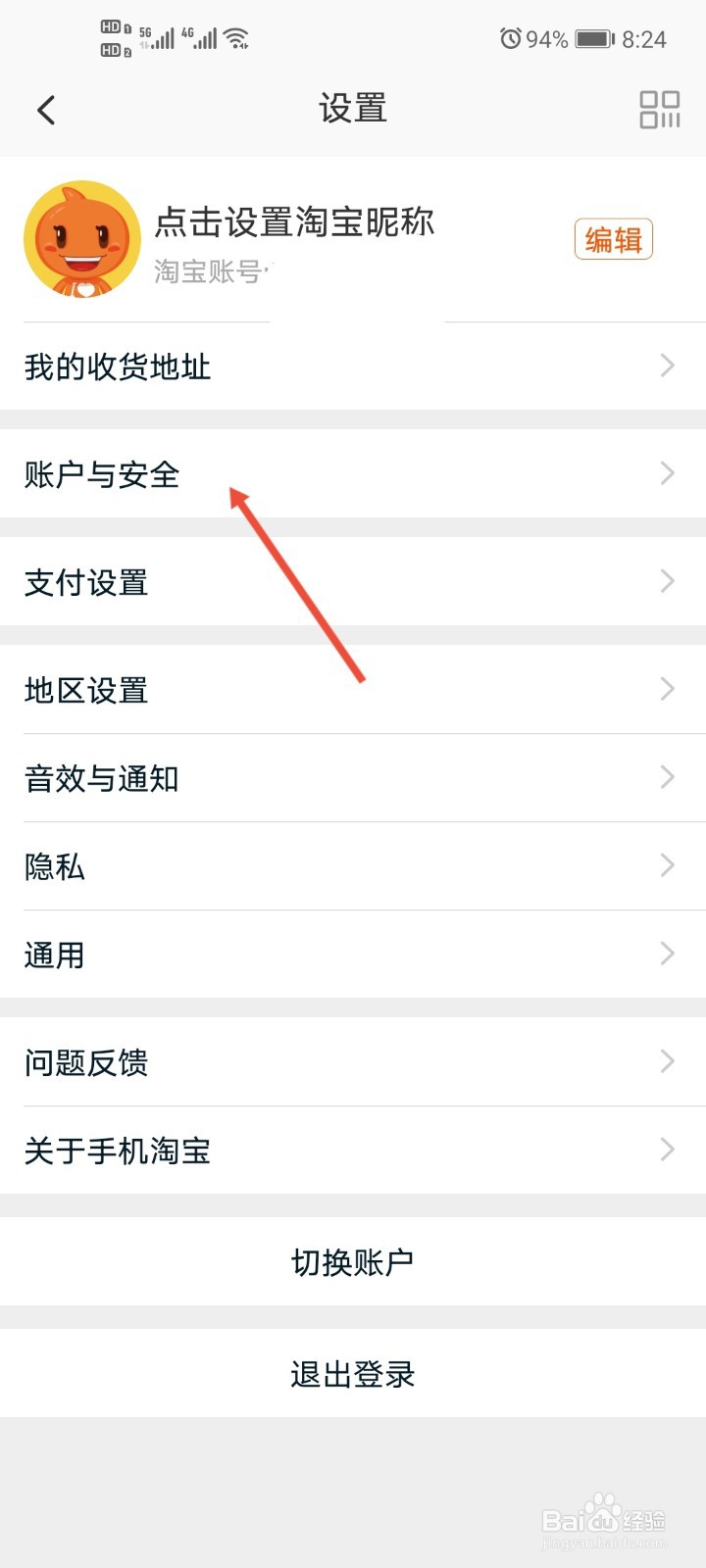
5、在系统弹出来的“账户与安全”界面中,点击“支付宝账户”选项。

6、在系统弹出来的“支付宝账户”界面中,点击“我的支付宝”选项。

7、在系统弹出来的“支付宝”界面中,点击“银行卡”选项。

8、在系统弹出来的“银行卡”界面中,点击需要解除绑定的银行卡。

9、在系统弹出来的“银行卡”新界面中,点击“卡管理”选项。
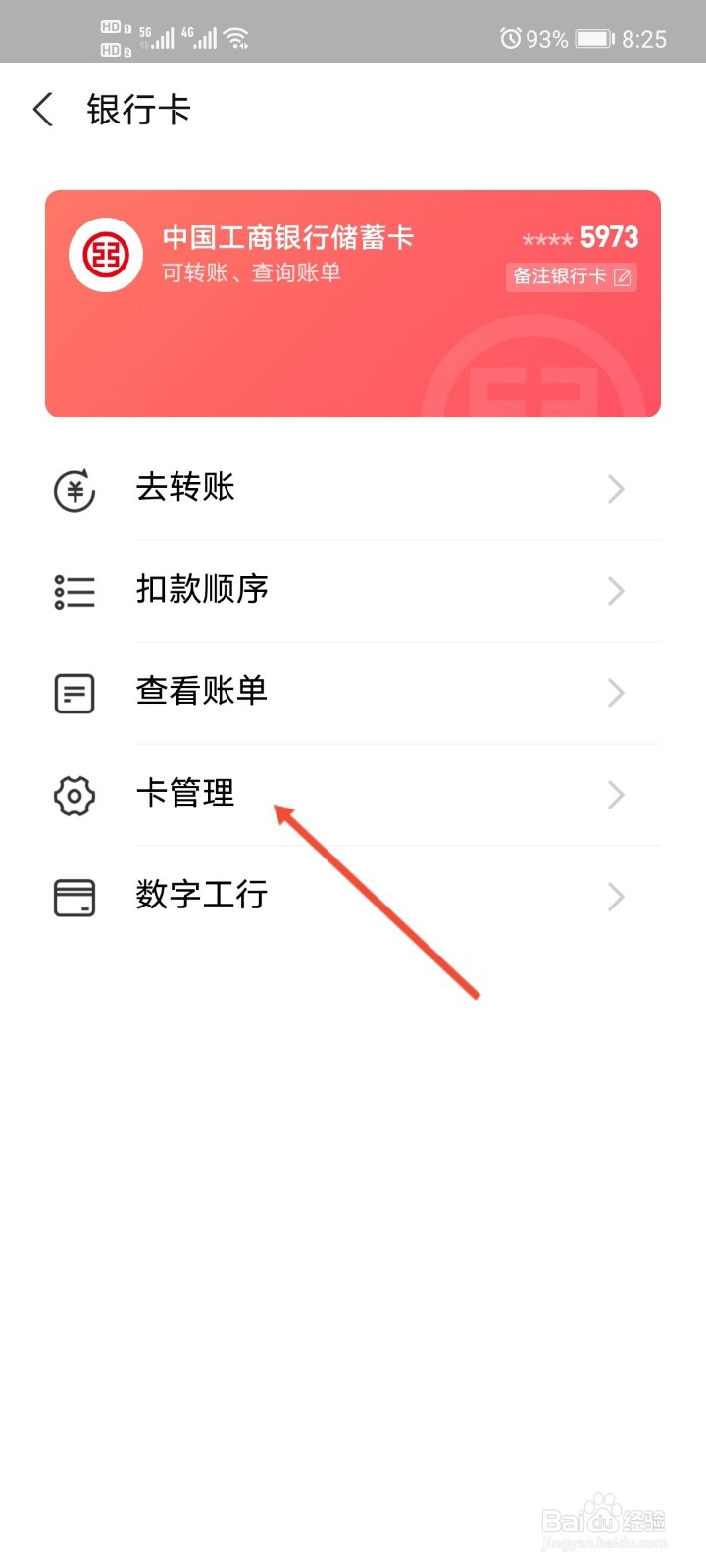
10、在系统弹出来的“银行卡管理”界面中,点击“解除绑定”选项。
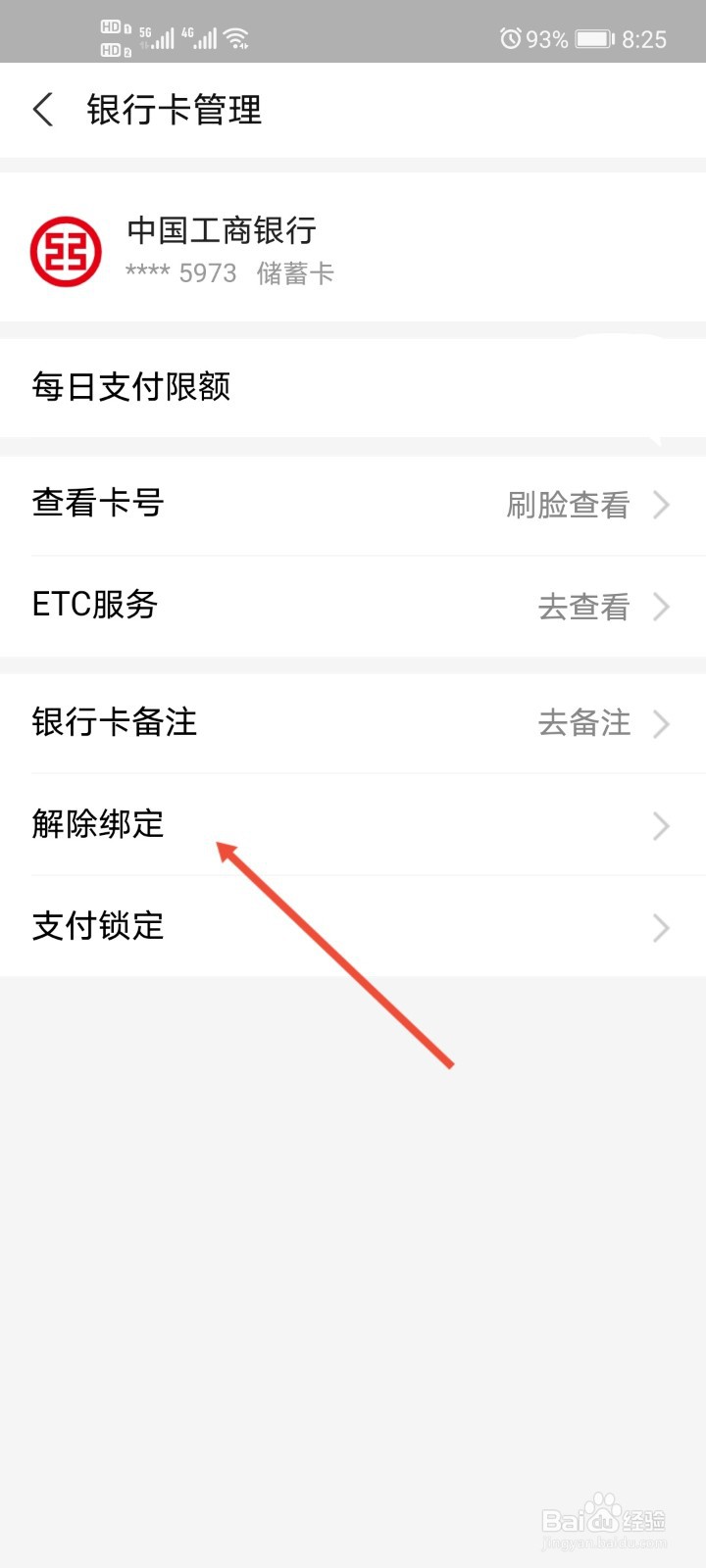
11、在系统弹出来的“管理”界面中,点击左下角的“仍要解绑”选项。

12、在系统弹出来的“设置解锁”界面中,点击“仍要解绑”选项,然后根据系统提示输入支付密码就可以解除淘宝与银行卡的绑定啦!

声明:本网站引用、摘录或转载内容仅供网站访问者交流或参考,不代表本站立场,如存在版权或非法内容,请联系站长删除,联系邮箱:site.kefu@qq.com。